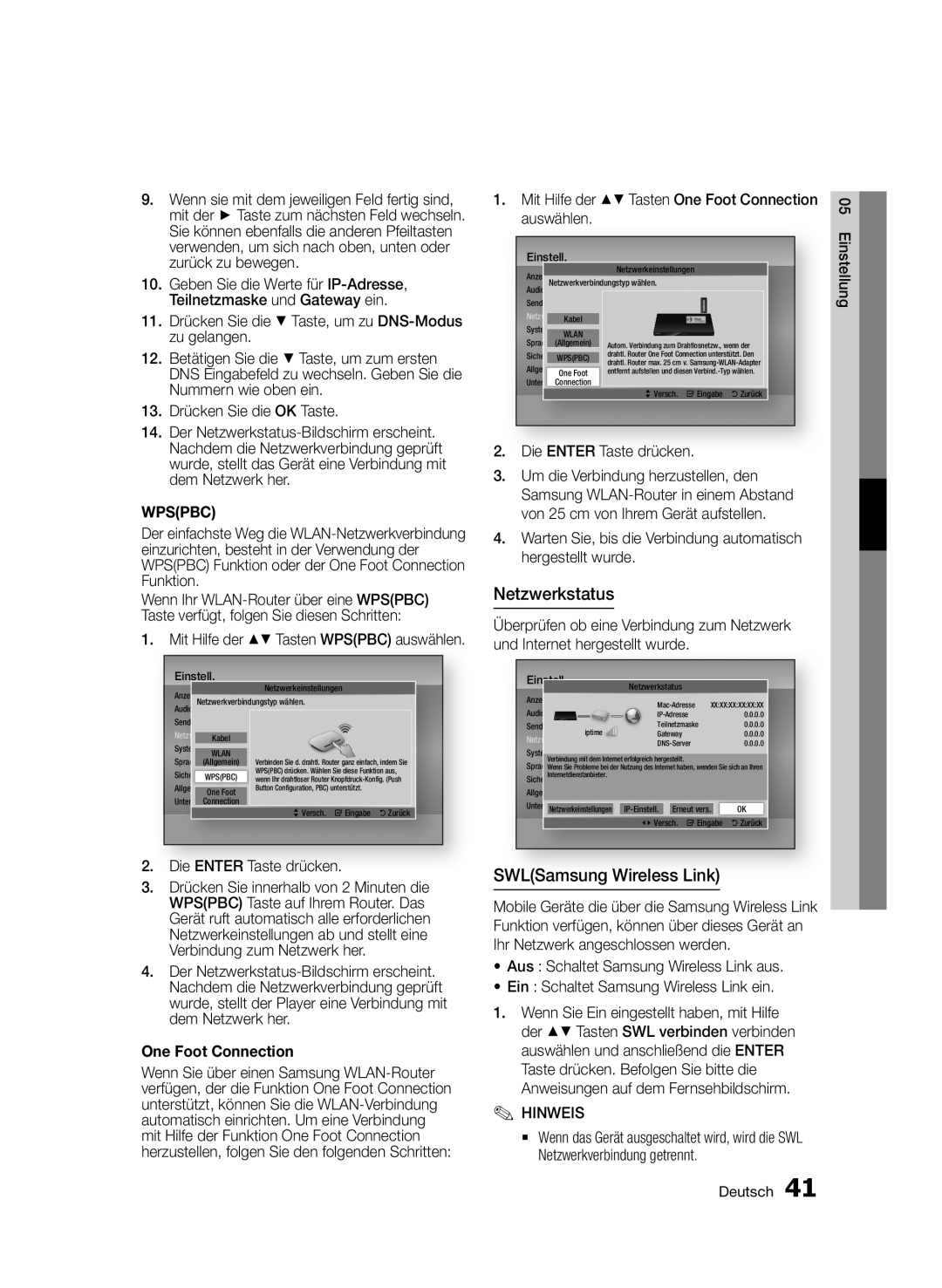9.Wenn sie mit dem jeweiligen Feld fertig sind, mit der ► Taste zum nächsten Feld wechseln. Sie können ebenfalls die anderen Pfeiltasten verwenden, um sich nach oben, unten oder zurück zu bewegen.
10.Geben Sie die Werte für
11.Drücken Sie die ▼ Taste, um zu
12.Betätigen Sie die ▼ Taste, um zum ersten DNS Eingabefeld zu wechseln. Geben Sie die Nummern wie oben ein.
13.Drücken Sie die OK Taste.
14.Der
WPS(PBC)
Der einfachste Weg die
Wenn Ihr
1.Mit Hilfe der ▲▼ Tasten WPS(PBC) auswählen.
Einstell. | Netzwerkeinstellungen | |
Anzeige |
| |
Audio Netzwerkverbindungstyp wählen. | ||
Sender | Kabel |
|
Netzwerk |
| |
System | WLAN | Verbinden Sie d. drahtl. Router ganz einfach, indem Sie |
Sprache (Allgemein) | ||
Sicherheit |
| WPS(PBC) drücken. Wählen Sie diese Funktion aus, |
WPS(PBC) | wenn Ihr drahtloser Router | |
AllgemeinOne Foot | Button Configuration, PBC) unterstützt. | |
UnterstützungConnection | >Versch. "Eingabe 'Zurück | |
|
| |
2.Die ENTER Taste drücken.
3.Drücken Sie innerhalb von 2 Minuten die WPS(PBC) Taste auf Ihrem Router. Das Gerät ruft automatisch alle erforderlichen Netzwerkeinstellungen ab und stellt eine Verbindung zum Netzwerk her.
4.Der
One Foot Connection
Wenn Sie über einen Samsung
1.Mit Hilfe der ▲▼ Tasten One Foot Connection auswählen.
Einstell. | Netzwerkeinstellungen | |
Anzeige |
| |
Audio Netzwerkverbindungstyp wählen. | ||
Sender | Kabel |
|
Netzwerk |
| |
System | WLAN | Autom. Verbindung zum Drahtlosnetzw., wenn der |
Sprache (Allgemein) | ||
Sicherheit | drahtl. Router One Foot Connection unterstützt. Den | |
WPS(PBC) | drahtl. Router max. 25 cm v. | |
AllgemeinOne Foot | entfernt aufstellen und diesen | |
UnterstützungConnection | >Versch. "Eingabe 'Zurück | |
|
| |
2.Die ENTER Taste drücken.
3.Um die Verbindung herzustellen, den Samsung
4.Warten Sie, bis die Verbindung automatisch hergestellt wurde.
Netzwerkstatus
Überprüfen ob eine Verbindung zum Netzwerk und Internet hergestellt wurde.
Einstell. |
| Netzwerkstatus |
|
| |
Anzeige |
| XX:XX:XX:XX:XX:XX | |||
Audio |
|
| 0.0.0.0 | ||
Sender | iptime | Teilnetzmaske |
| 0.0.0.0 | |
Netzwerk | Gateway |
| 0.0.0.0 | ||
|
| 0.0.0.0 | |||
System |
|
|
|
|
|
Verbindung mit dem Internet erfolgreich hergestellt. |
|
| |||
SpracheWenn Sie Probleme bei der Nutzung des Internet haben, wenden Sie sich an Ihren | |||||
Internetdienstanbieter. |
|
|
|
| |
Sicherheit |
|
|
|
|
|
Allgemein |
|
|
|
|
|
Unterstützung | Erneut vers. | OK | |||
Netzwerkeinstellungen | |||||
|
| <Versch. "Eingabe | 'Zurück | ||
SWL(Samsung Wireless Link)
Mobile Geräte die über die Samsung Wireless Link Funktion verfügen, können über dieses Gerät an Ihr Netzwerk angeschlossen werden.
•Aus : Schaltet Samsung Wireless Link aus.
•Ein : Schaltet Samsung Wireless Link ein.
1.Wenn Sie Ein eingestellt haben, mit Hilfe der ▲▼ Tasten SWL verbinden verbinden auswählen und anschließend die ENTER Taste drücken. Befolgen Sie bitte die Anweisungen auf dem Fernsehbildschirm.
✎HINWEIS✎
`` Wenn das Gerät ausgeschaltet wird, wird die SWL Netzwerkverbindung getrennt.
05 Einstellung
Deutsch 41